本文适用于第一次搭建个人博客的小白作为参考;你需要操作的步骤如下:
本文是博主安装完博客之后第一次发表的文章,这里把踩过的坑进行补充说明并记录下;首先奉上本文涉及到的安装包工具:https://pan.baidu.com/s/1Ibhoe2KDfOQDCpz1YvLhsw
1.购买阿里云服务器:阿里云每年双十一前都会有很优惠的活动。我是一年86元1核2G的(真的很便 宜,买来玩玩看)。因为是属于是拼团购的,会有一个提货券发到手机。拿到提货券之后可以直接点开短信给出的链接进行提货;配置信息时:服务器地址可以选择华东1(杭州)地区,服务器的操作系统一般都选CentOS。
当然如果你没能赶上活动也可以去阿里云市场买:http://www.aliyun.com/act/aliyun/campus.html?spm=a2c4e.11153940.0.0.3f5d5a6duOGiLl
2.购买域名:登录阿里云找到域名注册(这里是万网域名),输入自己想要的域名。域名购买成功后一定要去实名认证;域名购买地址:http://wanwang.aliyun.com/?spm=a2c4e.11153940.0.0.3f5d5a6duOGiLl
域名备案后才能正常访问。备案过程时间比较长,官方说十几二十天,快的话可能不到十天就可以。建议早些备案,在备案的这段时间可以配置环境。
1.备案号申请:登录阿里云-控制台-备案-备案服务号申请-申请-查看(记录下备案服务号后面填写备案信息的时候会用到)
2.备案可以登录手机阿里云端操作方便而且会快些;扫描二维码可以下载:
(当然你也可以在PC端备案:https://beian.aliyun.com/?spm=5176.12825654.amxosvpfn.18.1b5e2c4ahFuAD4)
3.个人网站的备案信息全都写自己的信息就好;(如果不幸出现域名信息与你的实名认证信息不对照无法进行备案,且阿里云显示是认证成功的;有可能是你的实名信息还没传到后台服务器,需要等个两天左右) 。填写好主题信息之后,填写网站信息,云服务选择使用备案服务号,然后填入记下的备案服务号,最后点击申请就好。
4.如果没什么问题初审大概一天左右就能过,有问题会有人打电话,注意电话畅通;初审过了之后会提交通信管理局,这个过程时间比较长十天左右,这个期间我们可以准备配置环境。
下载本文开始给出的安装包,分别安装Xshell和Xftp;(XShell是一个终端模拟软件,可以对linux主机进行远程管理;Xftp一个文件传输软件,配合Xshell使用可以将本地文件传输到远程主机上,有可能会用到,跟Shell一起安装了就好)
安装好之后点开会弹出一个对话框 ,点击新建
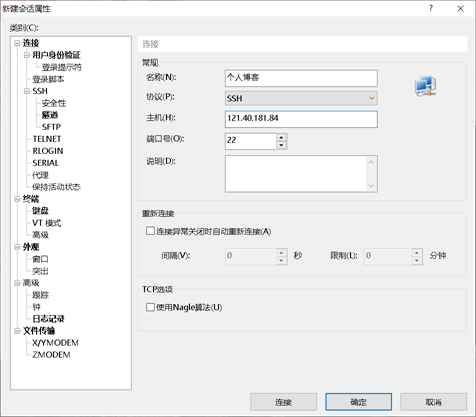
名称填你喜欢的就好,主机要填你的阿里云公网IP(可以登录阿里云点开实例,实例列表里能看到);然后确认链接,你会看到一个安全警告"未知主机密匙",选择接受保存即可
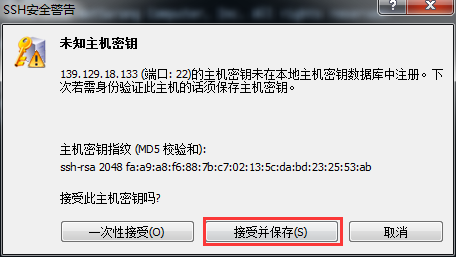
输入阿里云服务器的用户名,一般都是root,点击确定
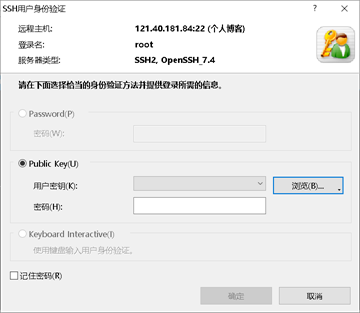
然后提示你要输入密匙;不要慌,点击浏览-用户密匙然后生成一个密匙,记住要把这个生成的公匙复制下来,然后去阿里云导入这个公匙(云服务-网络与安全-密匙对-创建密匙对-导入已有密匙)
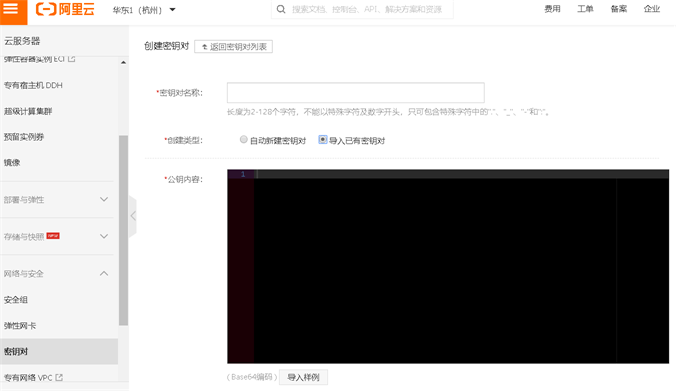
导入完之后要去绑定密匙对;
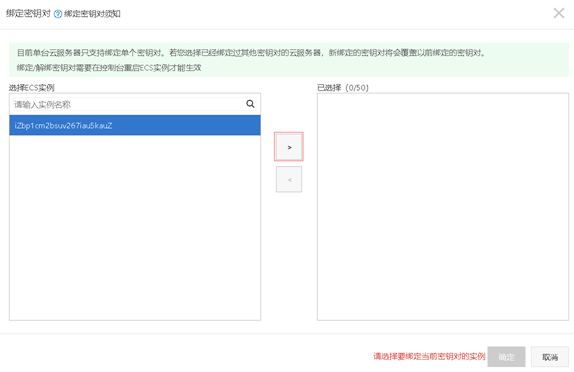
然后重启服务器 。
再来到Xshell输入密匙密码确定即可;连接服务器之后是这样的
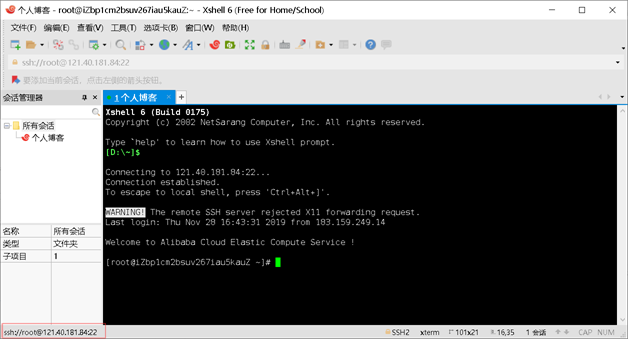
连接之后可以右击新建的那个文件-选择属性,更改一些服务器属性
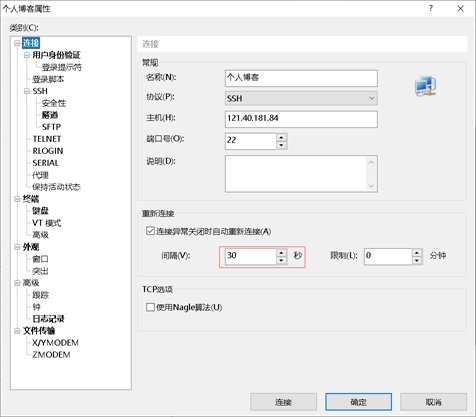
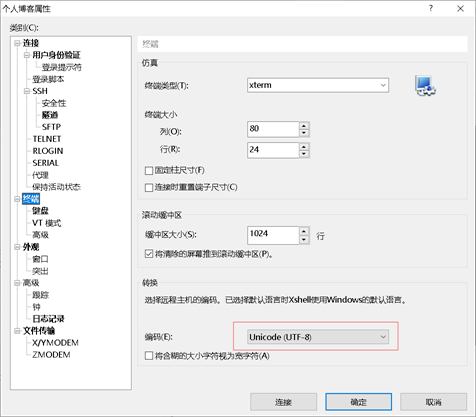
这里我要详细说明一下;我们可以利用"阿里云linux一键安装web环境"进行环境的搭建(这个安装包是收费2元,而且现在好像没有在维护了,很坑,在本文一开始给出的下载包里也有,想用可以看这个教程:https://yq.aliyun.com/articles/37204)教程很详细,但是安装包好像只出到了sh-1.5.5,里边的php版本只能到php5,现在很多插件和主题都要求是php版本php7以上的,查了很多的资料去升级php7最后都失败了,找到购买安装包的阿里客服也没什么回应......没办法只能硬着头皮卸载原先web环境然后重装,重装过程中了解到了宝塔面板;宝塔面板是一款可以安装在服务器的服务器管理软件,操作简单适合小白使用,通过它我们可以轻松切换php版本
接下来我们安装配置宝塔面板:
打开Shell连接到服务器输入以下代码敲回车自动安装:
yum install -y wget && wget -O install.sh http://download.bt.cn/install/install_6.0.sh && sh install.sh
(注意这里要求 CentOS系统必须是 7.1+ )
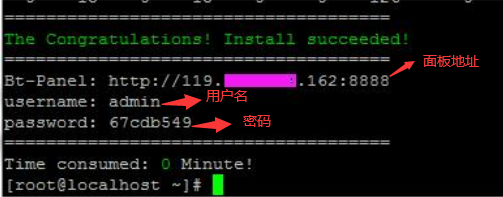
在浏览器输入上述面板地址,然后会弹出宝塔面板的登陆界面,输入你的用户和密码点击登录(如果输入面板地址出现无法登录,可能是因为你的端口没有放行,登陆阿里云ecs-网络与安全-安全组-配置规则-创建安全组)
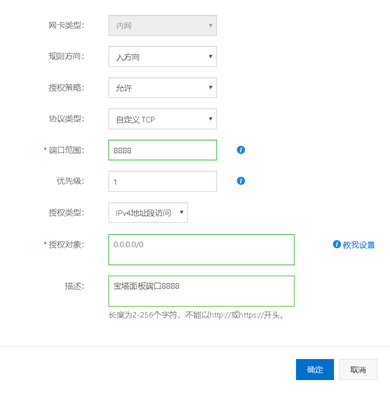
如此放行端口后再去登录宝塔面板,此时会弹出搭建环境的窗口:
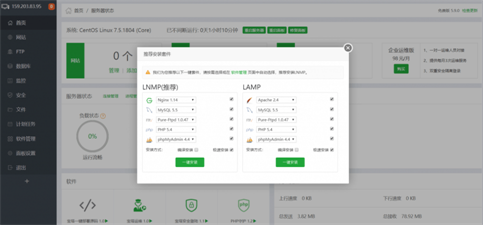
我选择的是Lamp(据说Apache快点),php版本选择7.2(后期也是可以更换的),这里的编译安装会慢点但也稳定些,极速则相反,看个人需求安装即可
安装完成之后我们来修改一些面板用户信息:
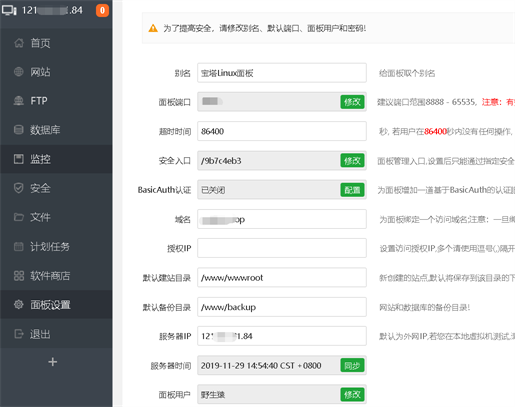
修改端口,用户名,用户密码等设置
(注意:安装wordpress之前最好把域名解析一下,如果域名还没过审应该也可以用公网IP进行相关设置。。。。没试过,没试过,emmm;如果要进行域名解析请参考文末 五、域名解析)
利用宝塔面板安装wordress,可以一键部署也可以自主下载wordress设置相关项进行部署(自主安装可参考:wordpress站点一键转移);这里介绍简单粗暴的小白专用一键部署:
登录宝塔面板点击软件商店,找到wordress点击一键部署:
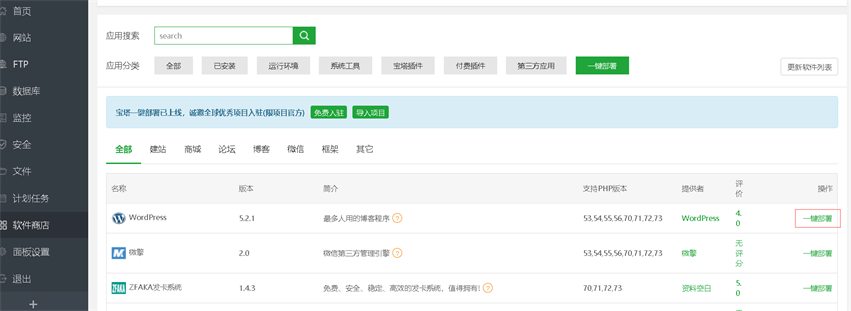
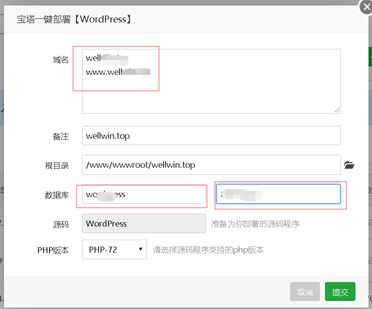
域名这里填的是你要通过什么方式访问你的网站,把带www的和不带www的都写进去(如果域名还没有解析可以把公网ip写进去,域名可以先不填,后期可以加上);数据库:第一个框是数据库的用户名称,第二个是用户密码(一般会有默认,为了方便记忆也可以自己命名设置);点击提交之后会弹出来一个提示框记录数据库名称、用户和密码
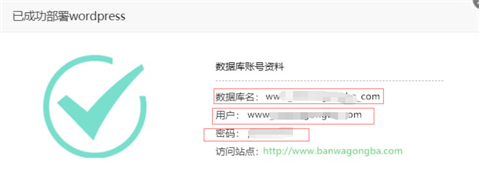
在浏览器打开以上输入的域名(域名还没解析输入公网ip);弹出wordpress登陆界面,点击"现在就开始!":输入以上记录的名称、用户和密码,确定无误点击提交
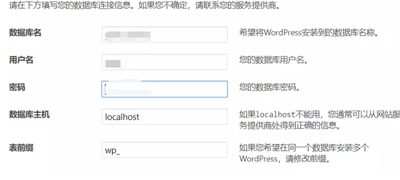
站点标题最好不要乱写,想好了再写,用户密码自己设置,邮件也一定要填上 ,最后点击安装即可
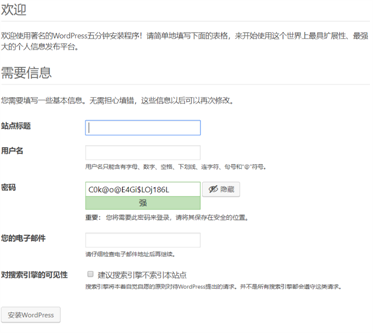
最后如果你是通过公网ip安装的wordpress,后期解析完网址之后可以登录宝塔面板-页面-设置-域名管理-添加域名
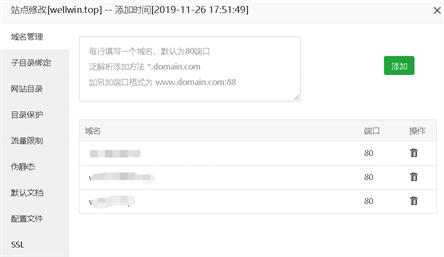
域名解析就是把你的域名跟你的公网IP联系起来,以后就可以直接输入域名访问你的网站了;那么赶快来解析你的域名吧:登录阿里云控制台搜索'云解析'-解析设置
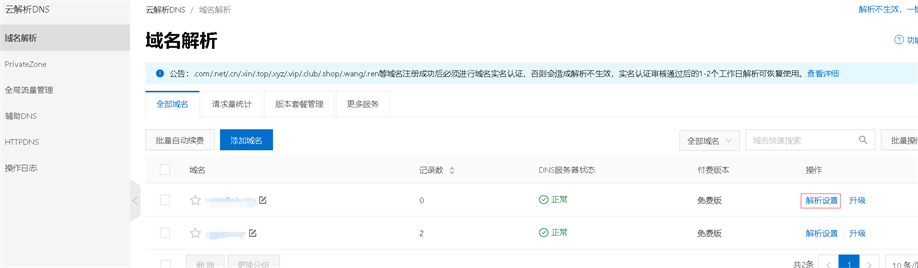
然后添加记录:这里的记录值填写公网IP地址,主机记录可以分别填@和www,添加两次记录
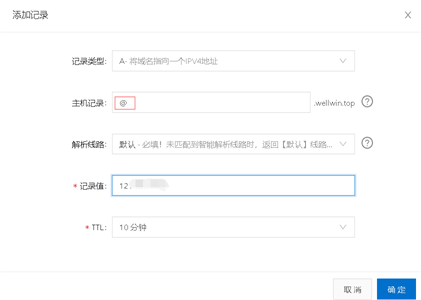
这样解析就完成了,输入域名便可访问(解析完之后可能要等一会才能访问成功)
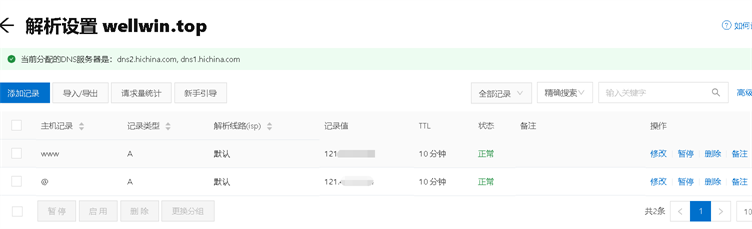
评论已关闭。
I currently have 4 windows open up… and I don’t know why.
Good post. I'm facing some of these issues as well..